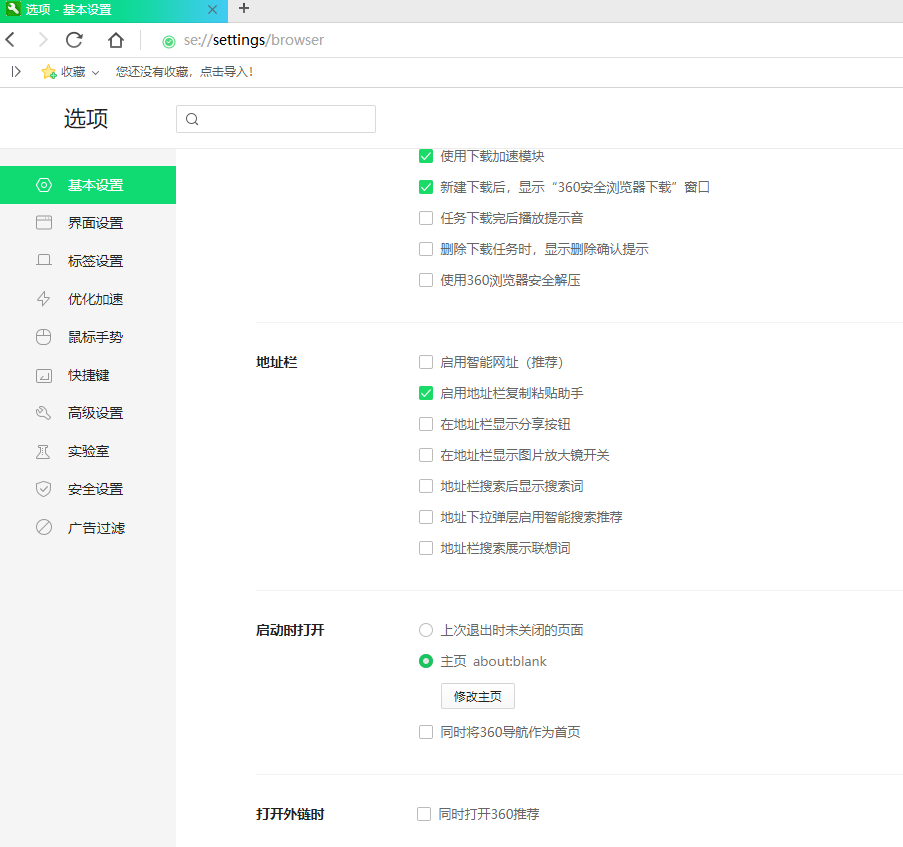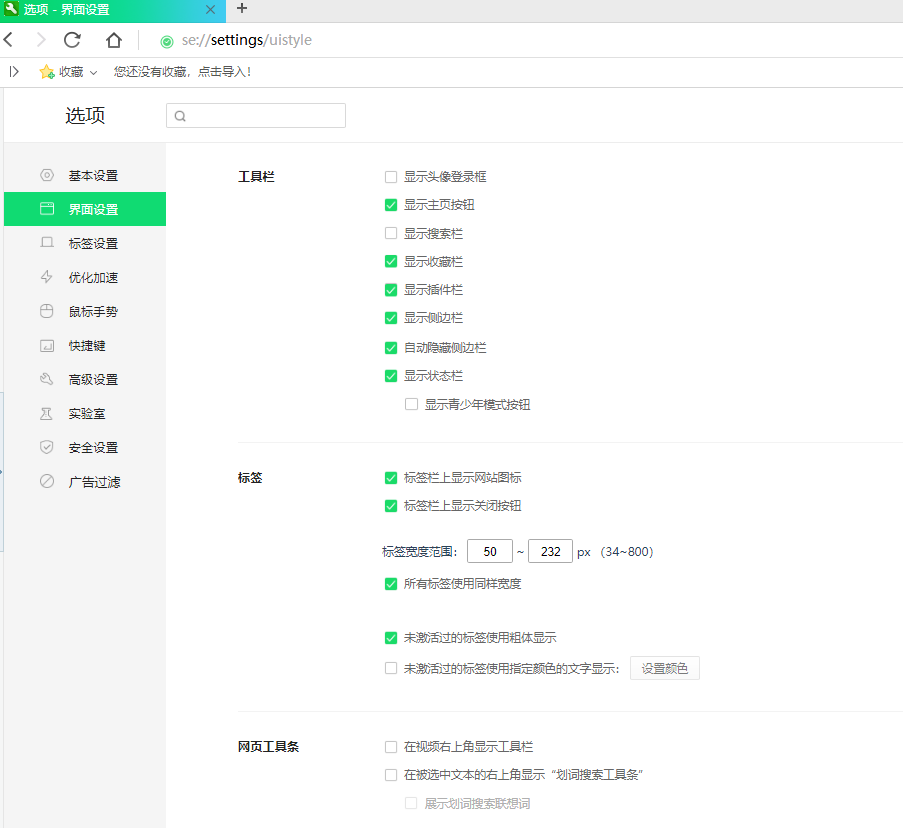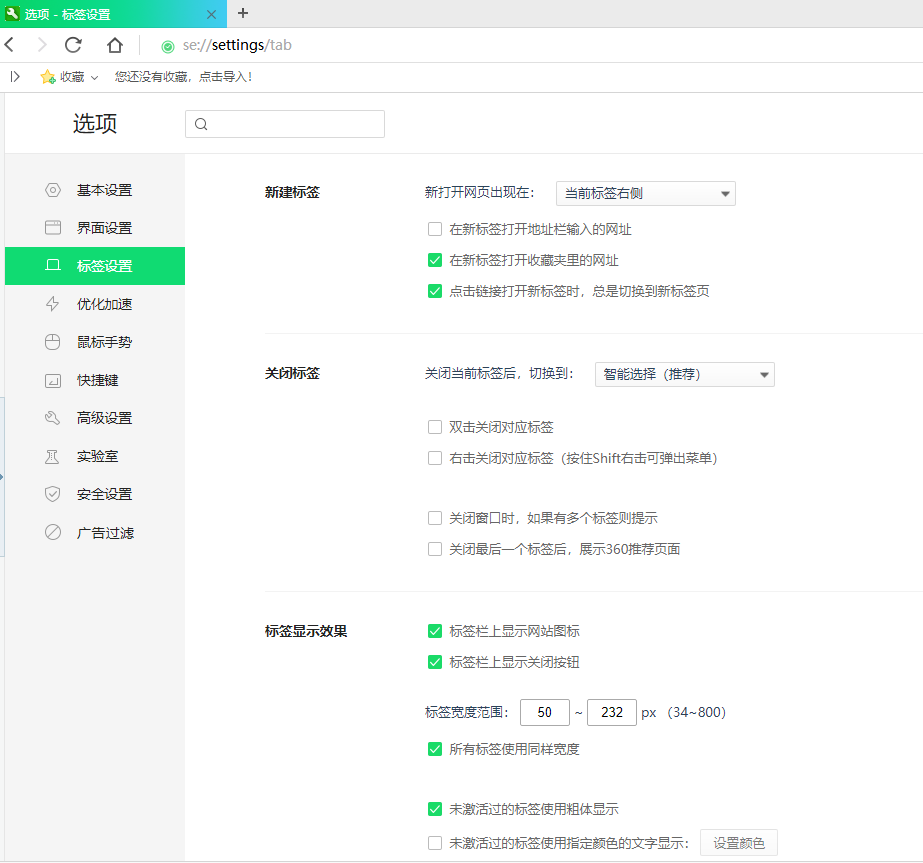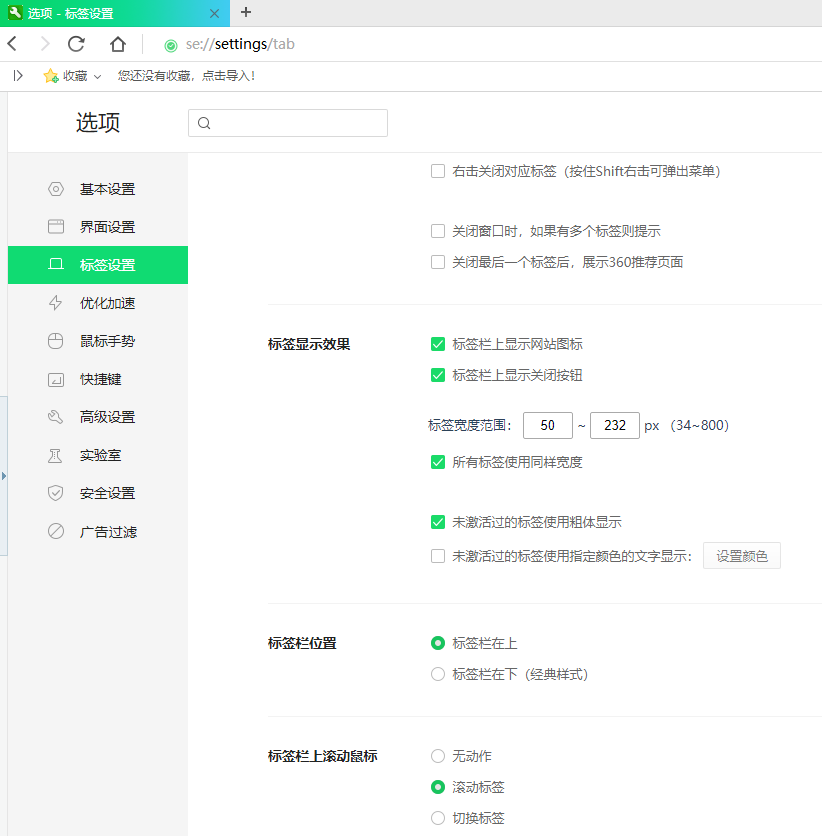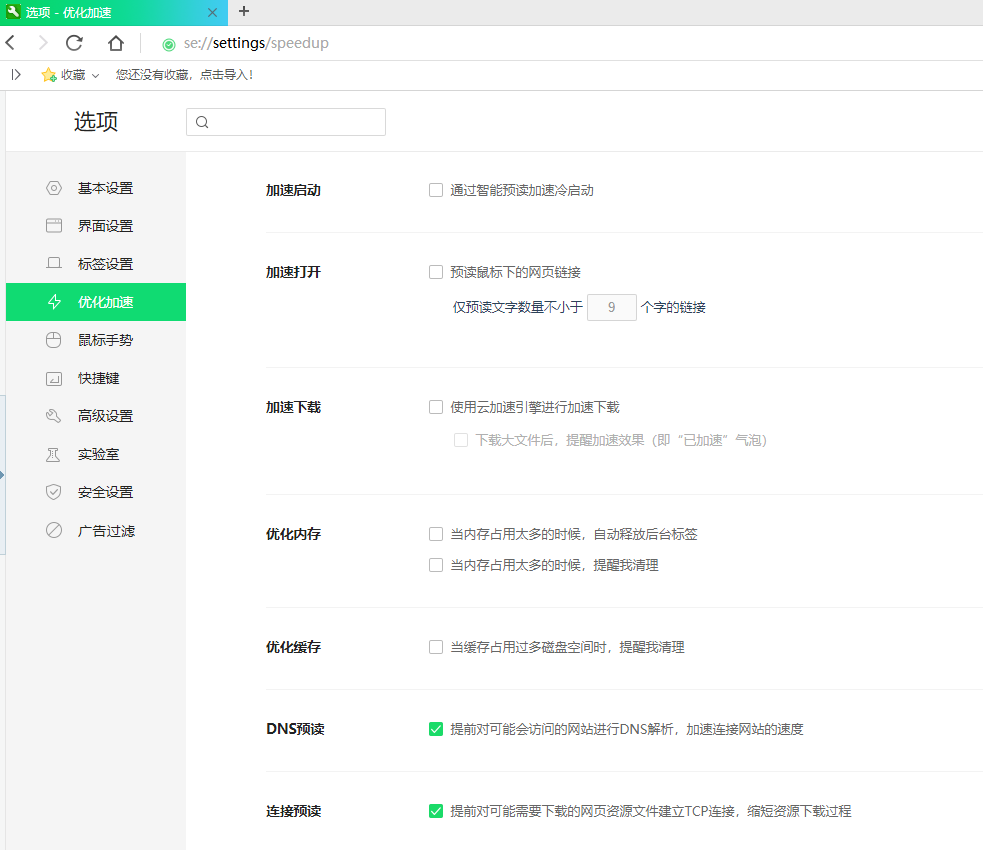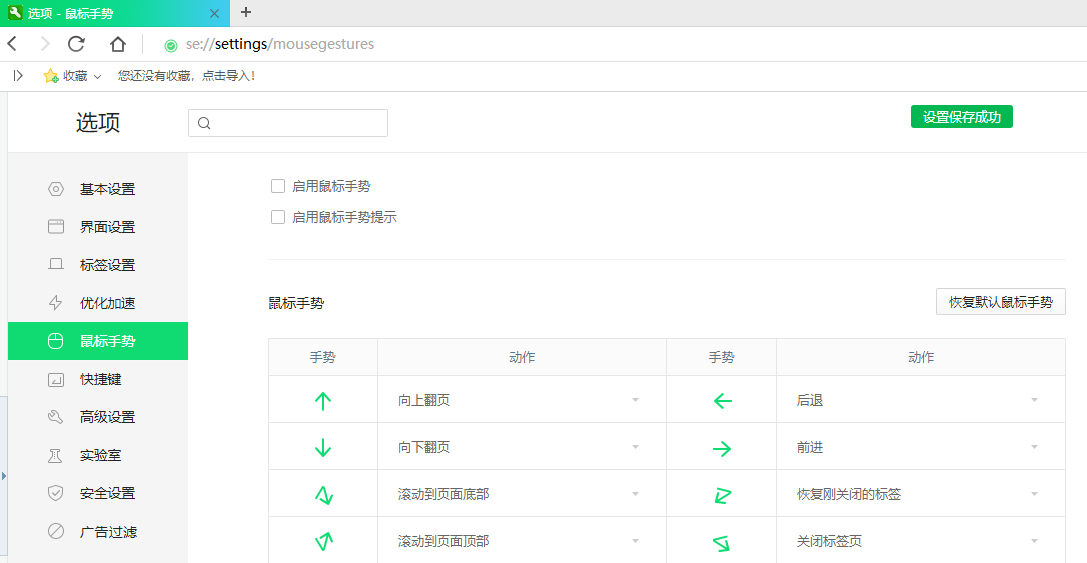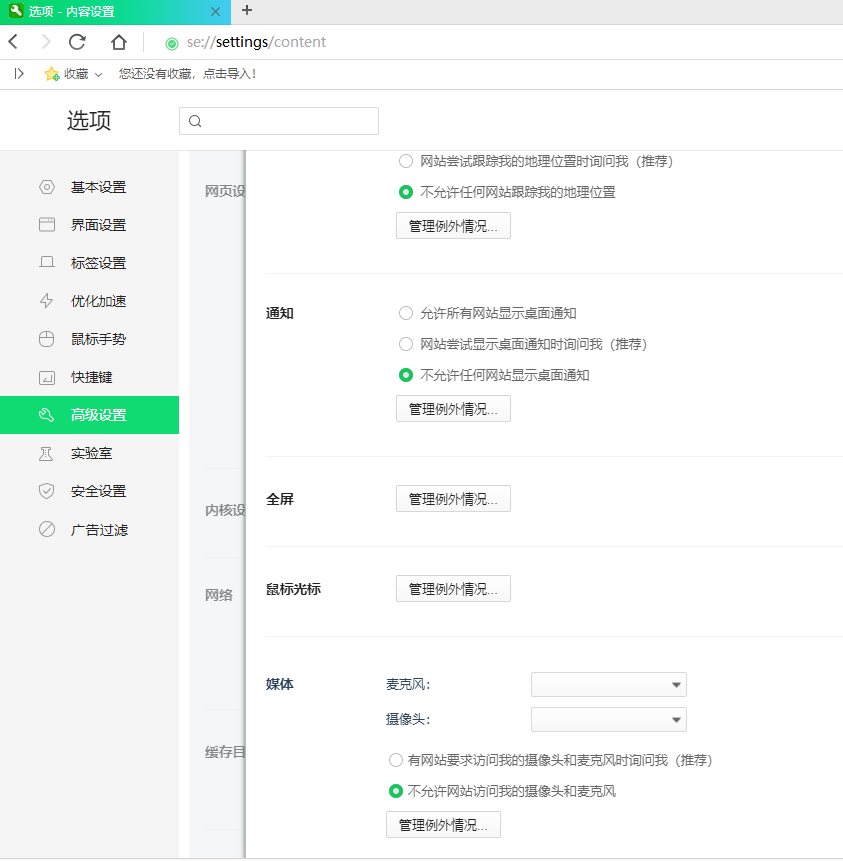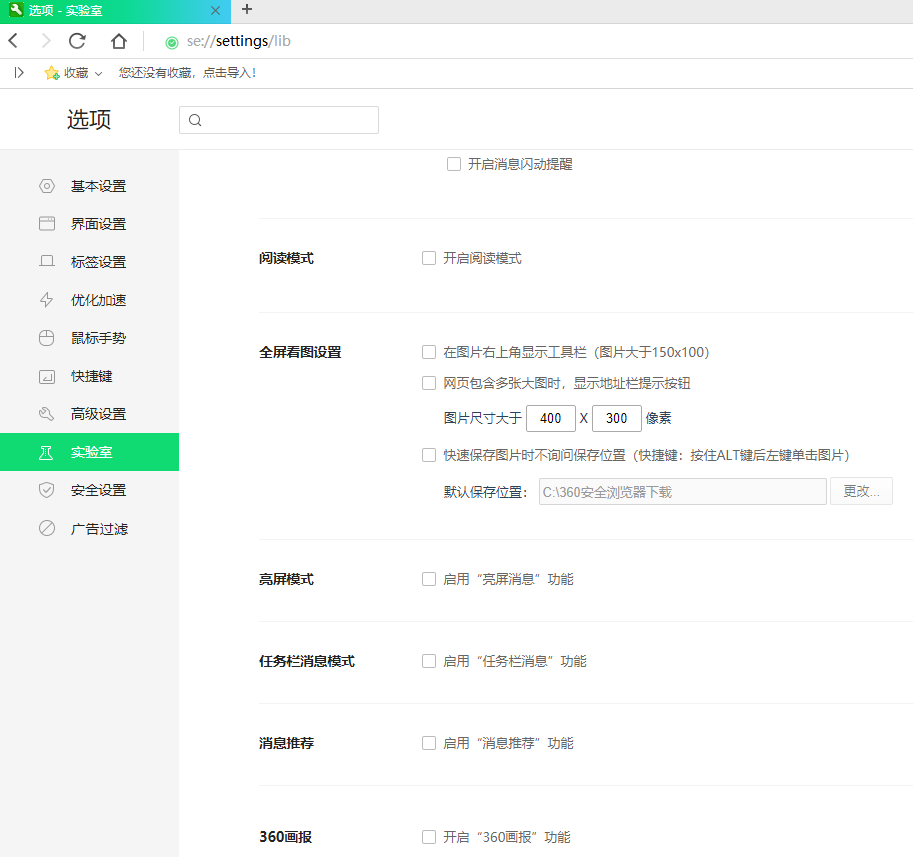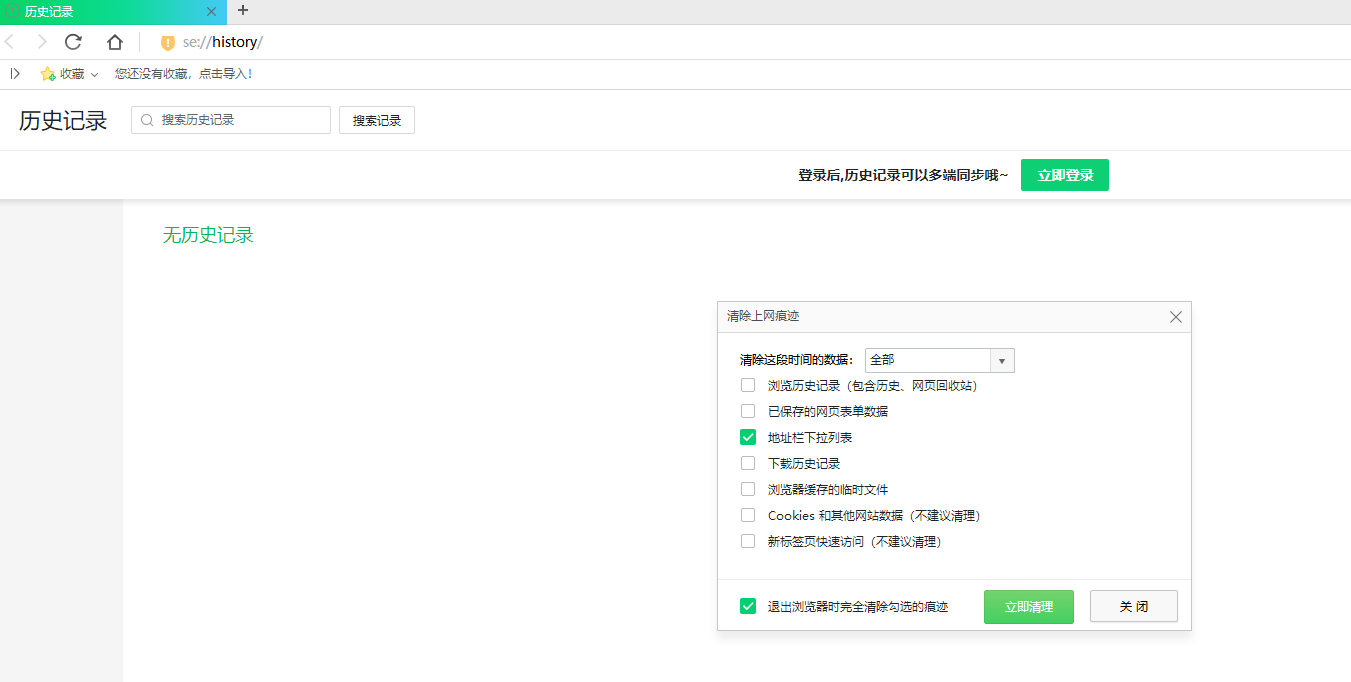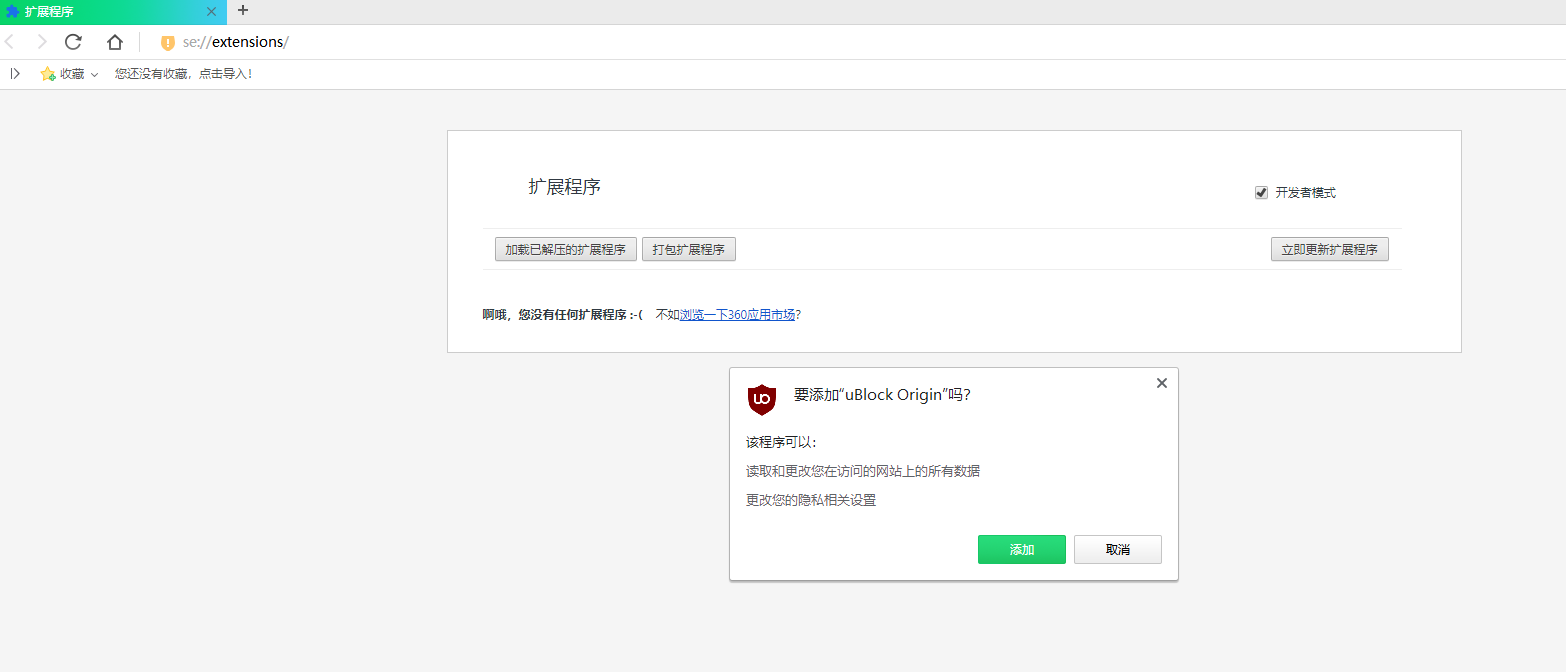Chrome和360安全浏览器个性化设置
1 概述
本文记录了Chrome浏览器和360安全浏览器的精简方法和设置。
设置版本如下:
Chrome-106.0.5249.119
360SE-13.1.6080
2 详情
2.1 Chrome浏览器
Chrome启动时使用如下参数不仅可以精简浏览器大小,也可以自定义其用户数据存储位置。
chrome.exe --user-data-dir="..\Data" --disk-cache-dir="..\..\Cache" --no-first-run --enable-ftp --enable-gpu-rasterization --enable-leak-detection --enable-potentially-annoying-security-features --disable-component-update --disable-crash-reporter --disable-breakpad --disable-background-networking --disable-logging --disable-notifications --no-report-upload --print-to-pdf-no-header --save-page-as-mhtml --site-per-process --crash-server-url="0.0.0.0" --force-update-remote-url="0.0.0.0" --google-url="0.0.0.0" --trace-upload-url="0.0.0.0"
# 参数含义如下
chrome.exe
--user-data-dir=Data //数据重定向存储当前目录
--disk-cache-dir=Cache //缓存重定向存储存当前目录
--no-first-run //不显示首次运行向导
--enable-ftp //允许ftp (88版本后不支持)
--enable-gpu-rasterization //强制使用 GPU 加速
--enable-leak-detection //加载网页检测泄露
--enable-potentially-annoying-security-features //各种安全优化
--disable-component-update //禁止组件更新
--disable-crash-reporter //禁止无用崩溃报告
--disable-breakpad //禁用崩溃报告
--disable-background-networking //禁用几个在后台运行网络请求的子系统,禁用弹出更新提示
--disable-logging //禁用记录日志
--disable-notifications //禁用网页通知
--no-report-upload //不发送匿名数据
--print-to-pdf-no-header //不要在 pdf 文件中显示页眉和页脚
--save-page-as-mhtml //禁用将页面保存为仅 HTML
--site-per-process //每个站点使用单独进程
--crash-server-url="0.0.0.0" //强制指向无效地址
--force-update-remote-url="0.0.0.0"
--google-url="0.0.0.0"
--trace-upload-url="0.0.0.0"
--incognito //启动进入无痕浏览
--profile-directory="Default" //多用户情况下,选择默认进入的用户
根据以上参数的优化写了一个启动程序,根据传入的参数不同,实现其不同的功能

其中Crashpad也可以弄成一个文本
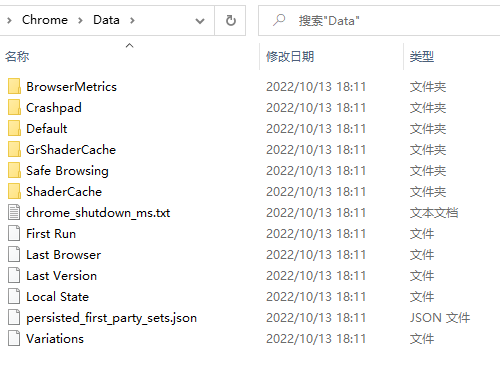
这是使用官方的正常启动程序生成的用户配置文件夹
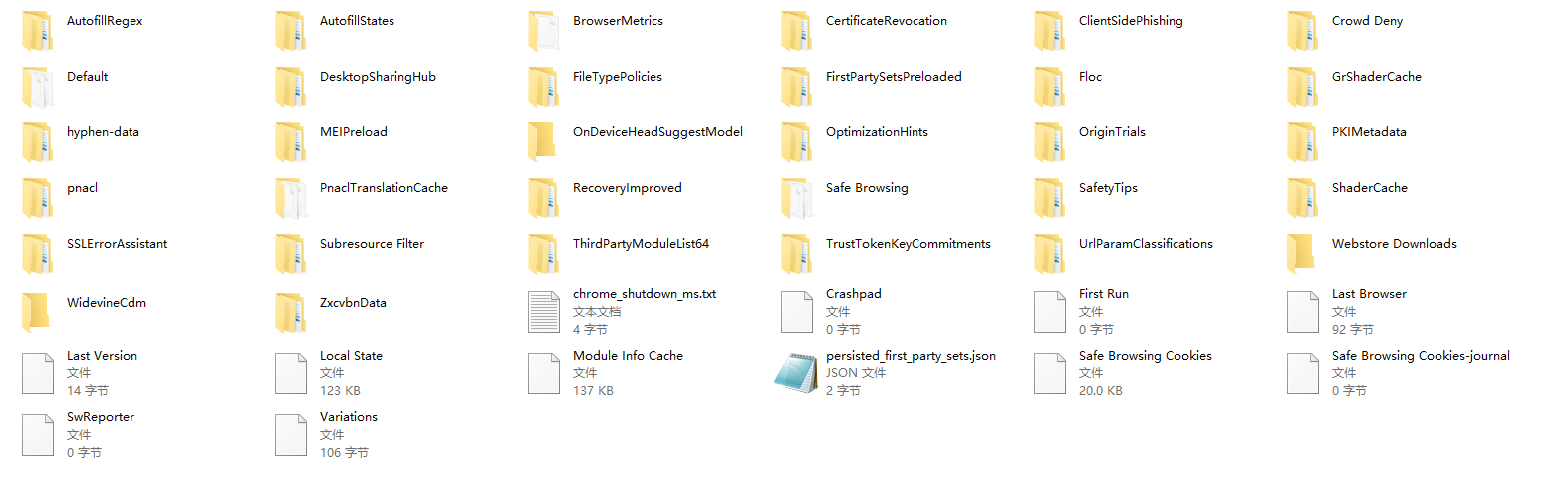
以下是加上优化参数启动后生成的用户配置文件夹

其中 Default 文件夹下是个人用户的相关数据,
# Chrome\Data\Default\
Preferences:保存了个人浏览器设置
Secure Preferences:保存了个人插件设置
Extensions:安装的所有插件数据包
Local Extension Settings:插件设置数据
Chrome使用多用户时,新建第二个账号,想使用第一个账号的设置时,只需要把 Preferences 文件覆盖到 profile 1 文件夹下,用记事本打开修改其中 name 的名称为新建的用户后即可。
想使用第一个账号的插件时,只需要把 Secure Preferences 文件覆盖到 profile 1 文件夹下,拷贝 Extensions 和 Local Extension Settings 文件夹过去即可。
以下的截图就是对浏览器的一些设置。
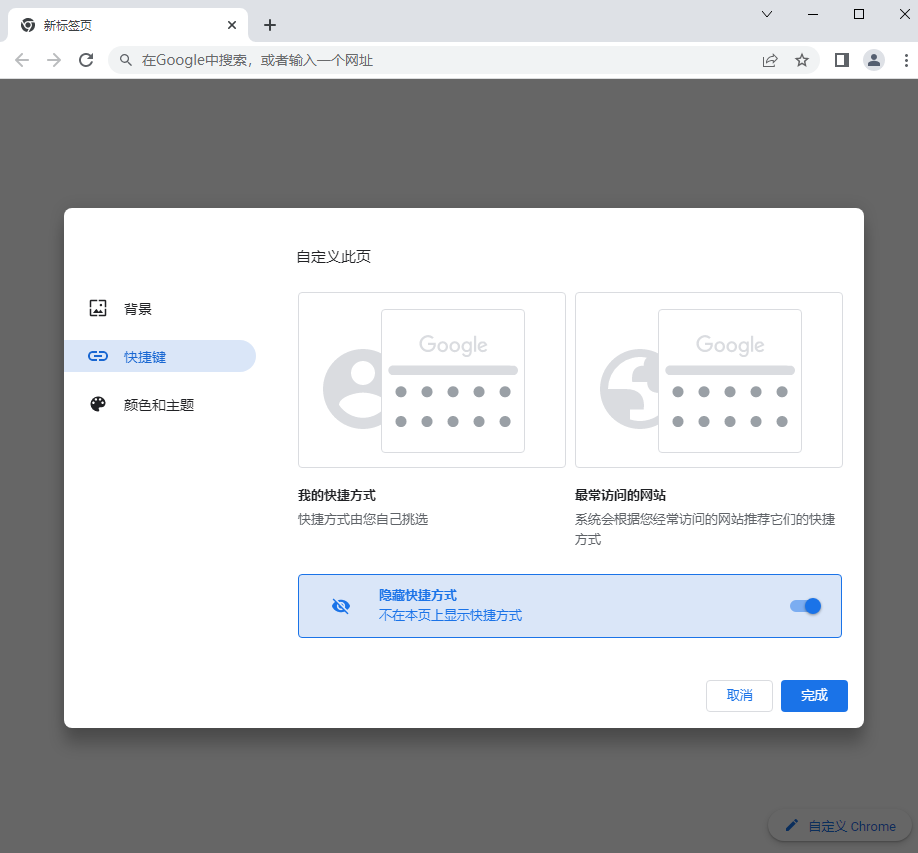
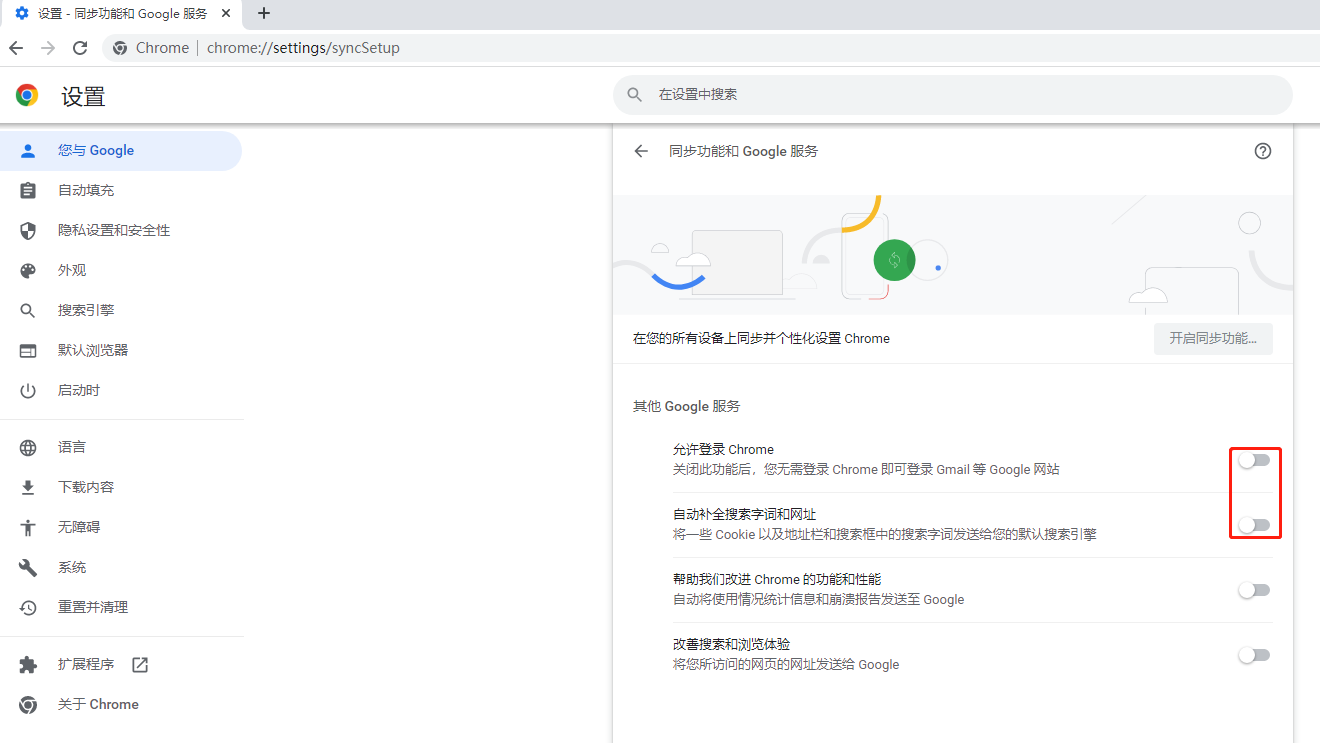
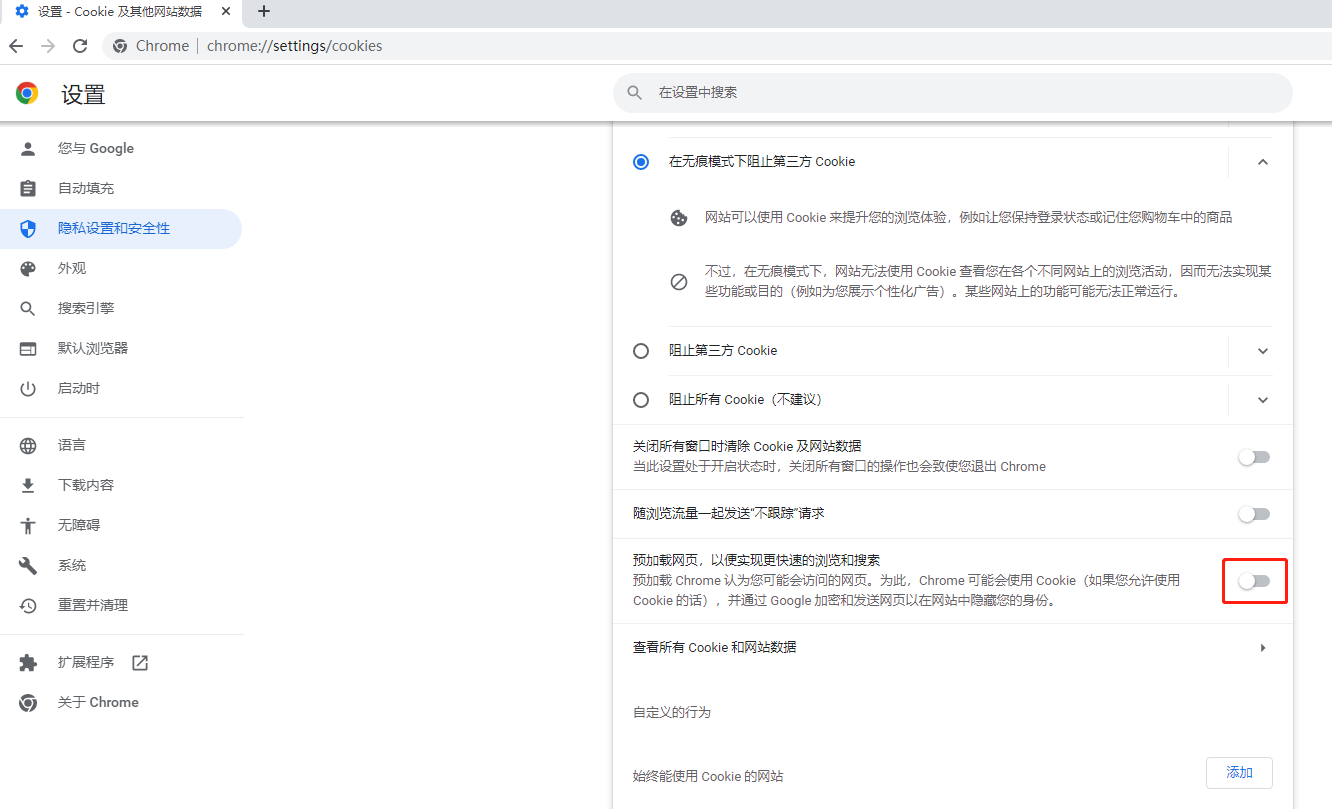
权限这块,基本上无一例外的都是不允许使用。
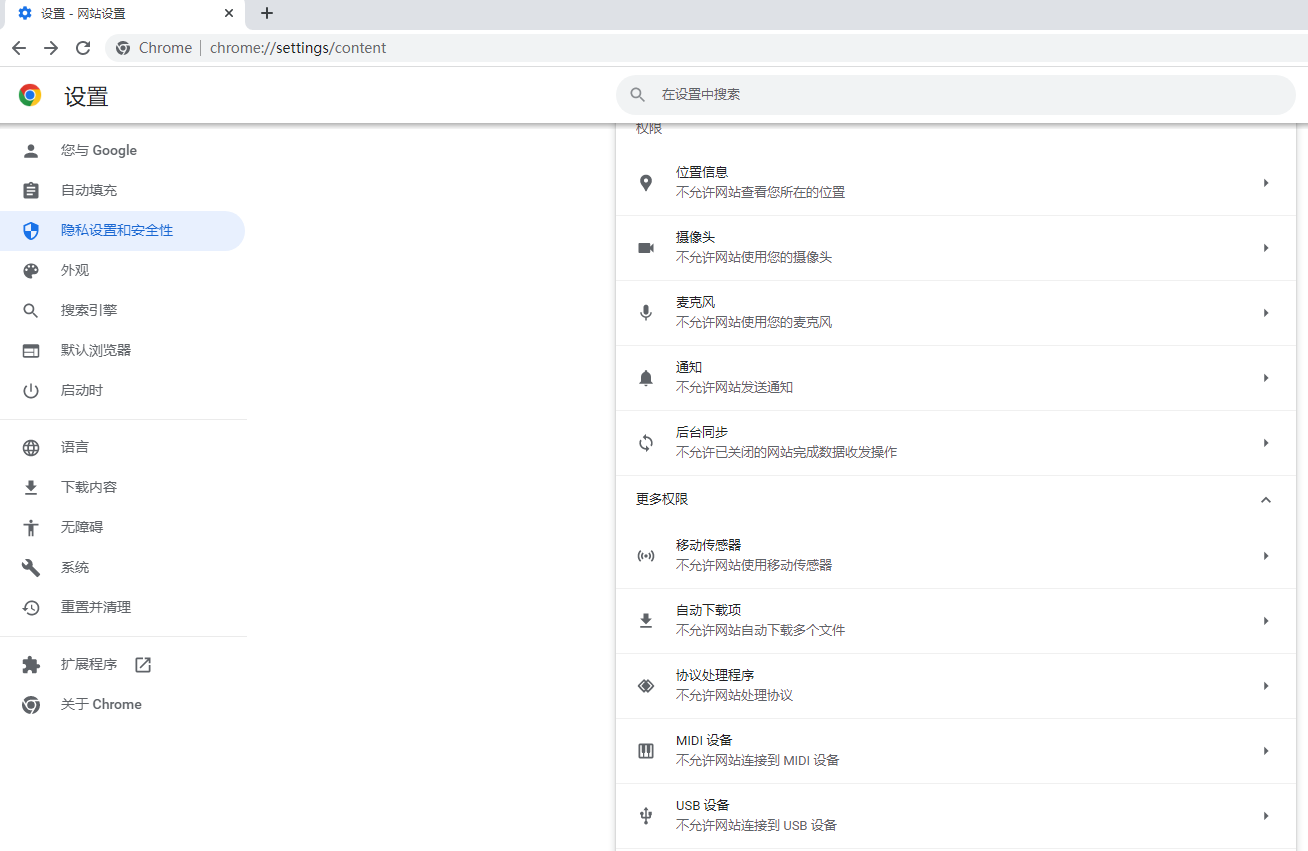
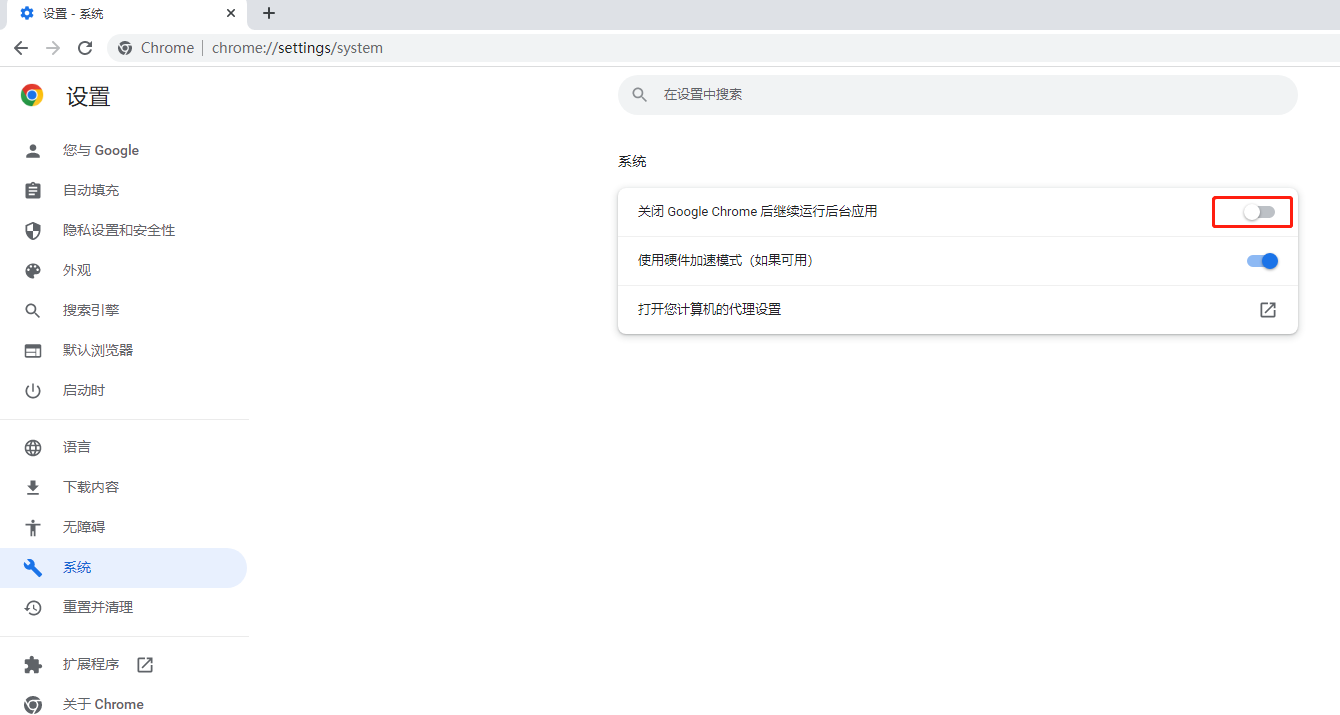
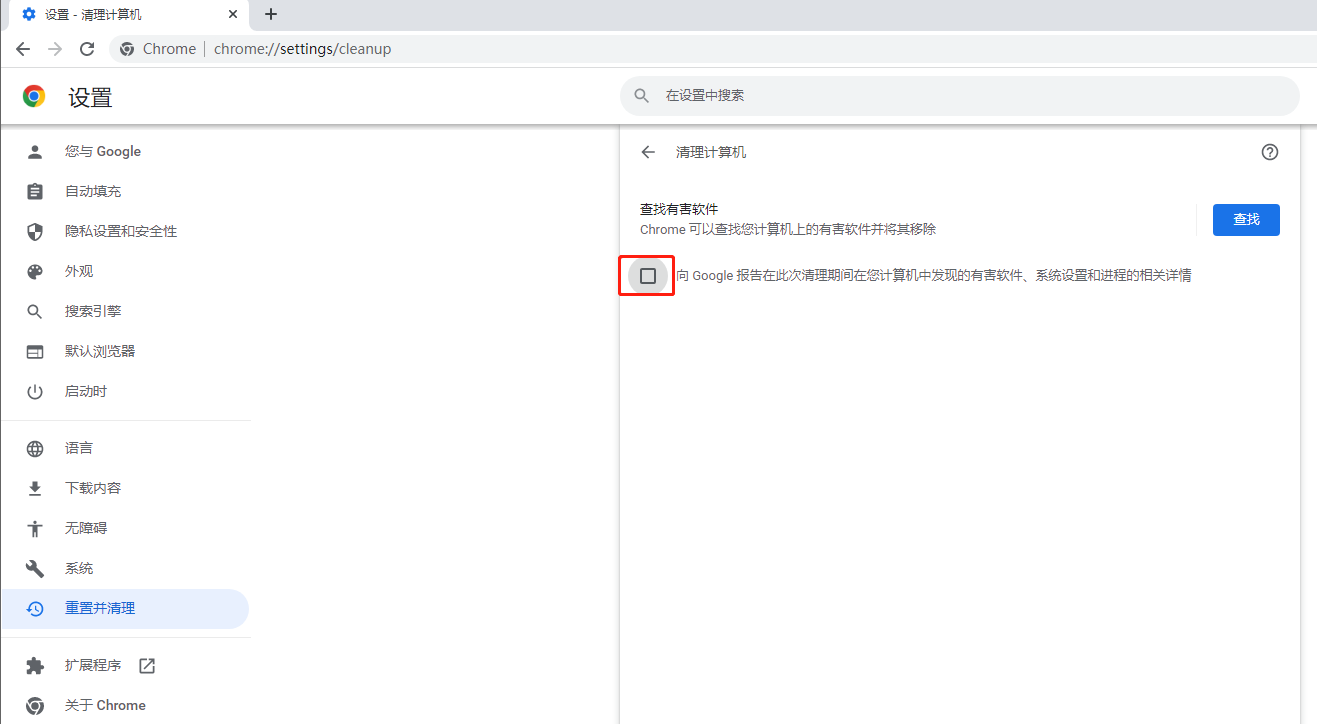
安装的常用插件,这些插件基本都是可以导出设置的,只需要把之前的插件设置导出后在新安装浏览器上导入即可。
安装方法:打开开发者模式,把下载好的插件CRX文件直接拖拽到该页面上即可。Chrome安装插件从应用商店进行安装,通过 Get CRX 可以获取到插件的安装文件,然后直接进行拖拽安装即可,对于无法访问打开Chrome应用商店,可以通过这种方法进行安装插件。当然,CRX插件的获取方式有很多,也有专门的网站可以下载相对应的插件文件。
uBlock Origin:去页面广告
Global Speed: 视频速度控制
Proxy SwitchyOmega:切换代理
Get CRX:从Chrome应用商店获取到对应的CRX扩展安装文件
Tampermonkey:油猴脚本,有丰富大量的脚本可以安装到这上面使用
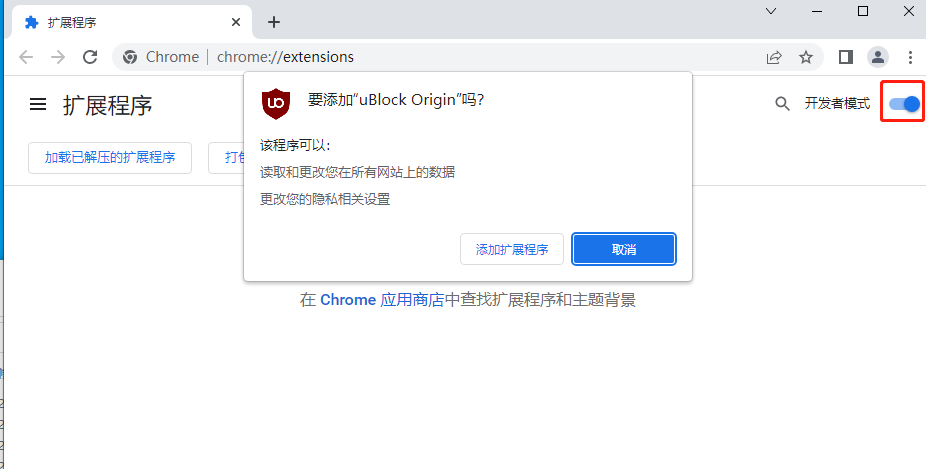
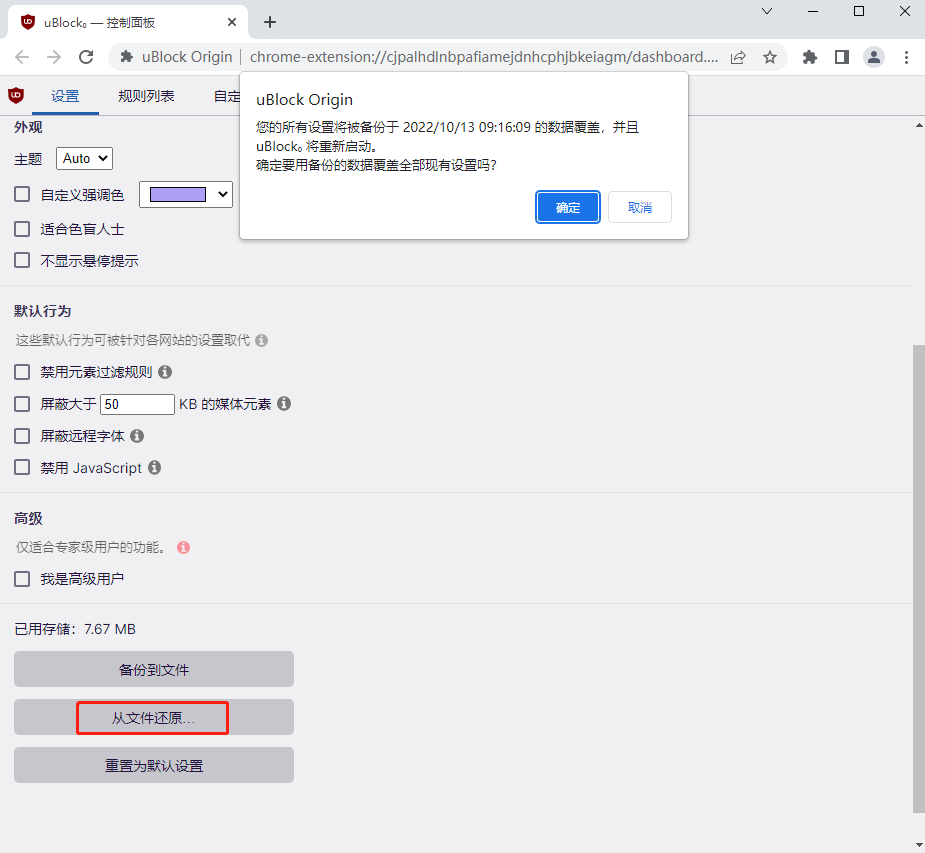
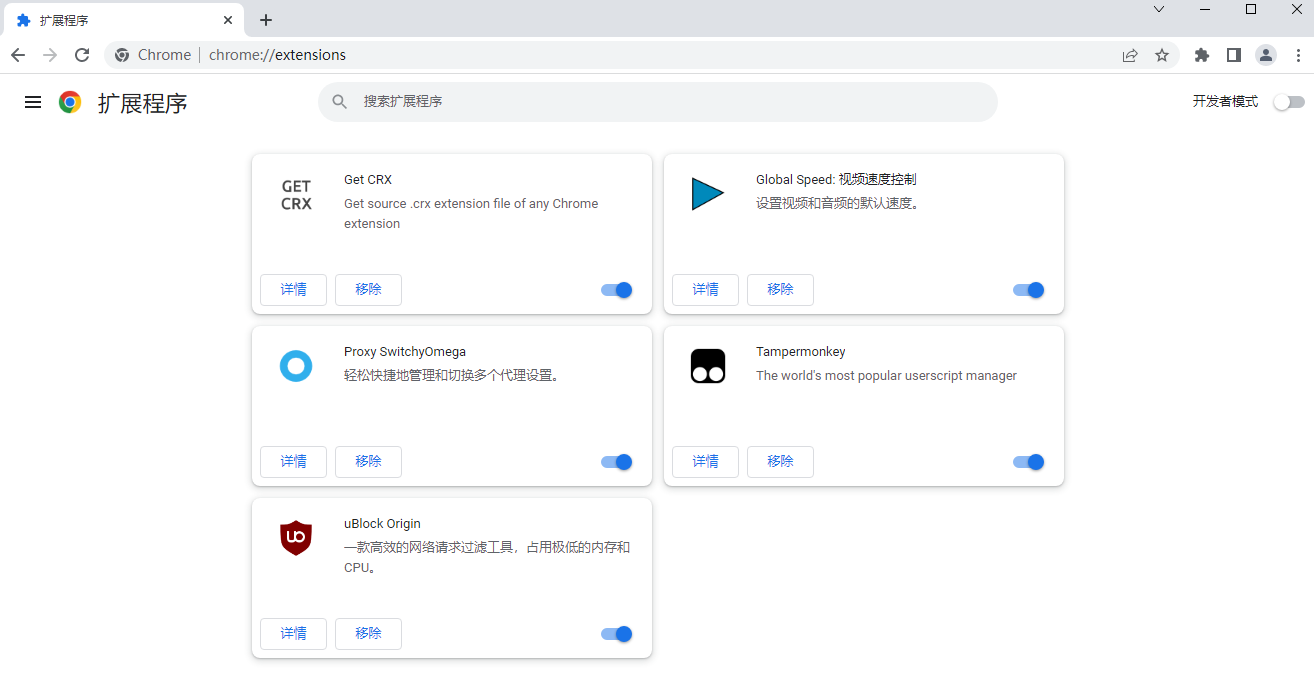
2.2 360安全浏览器
直接放配置完的截图吧,和Chrome一样,使用的都是便携本,其实底层用的启动参数都是一样的。